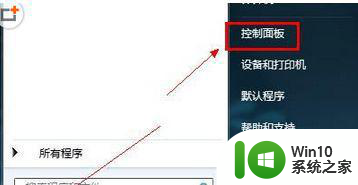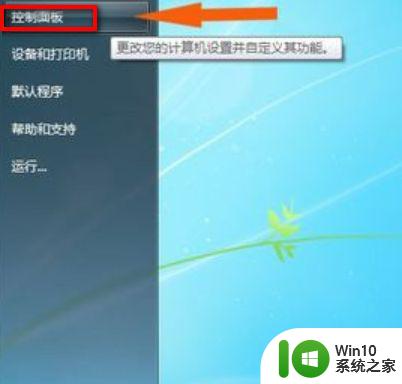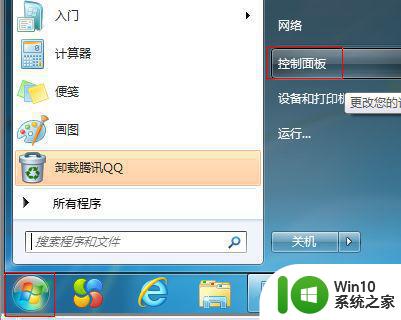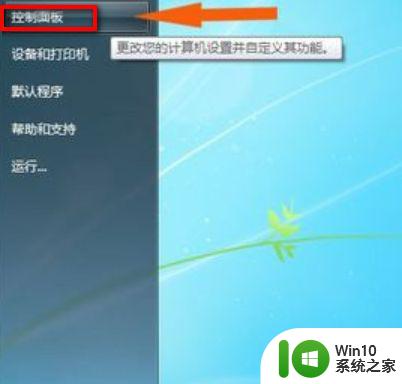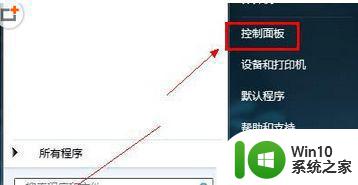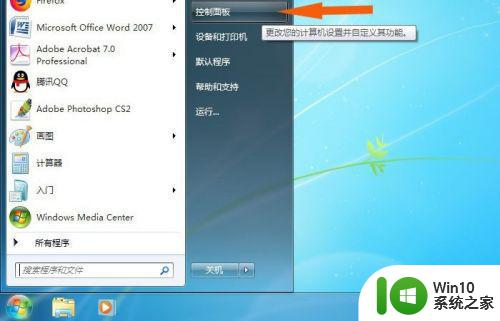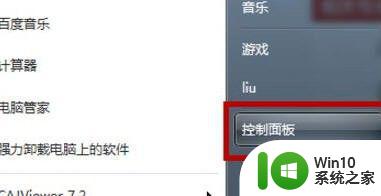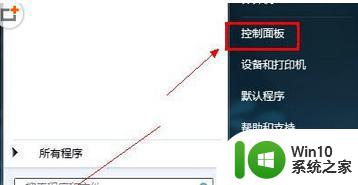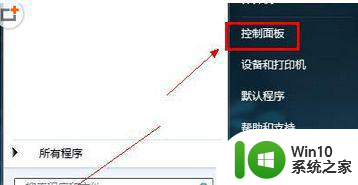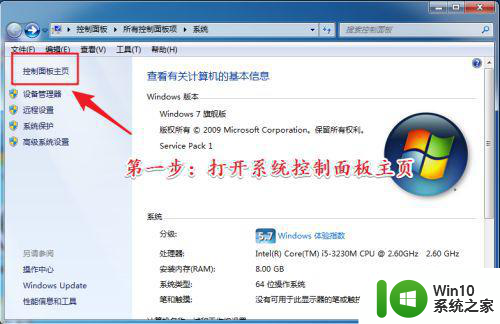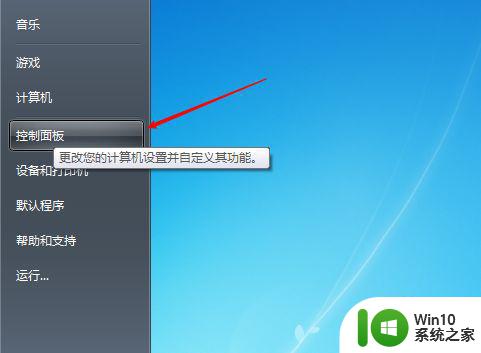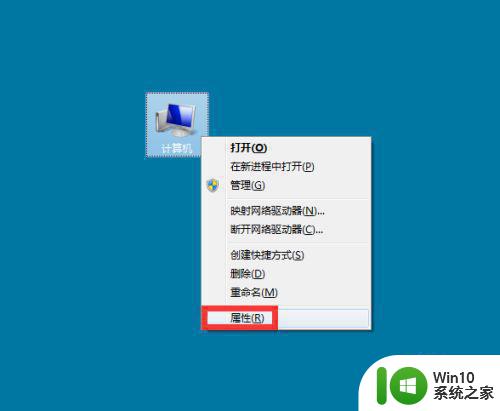win7无线网显示乱码怎么转换成中文 Win7无线网中文乱码解决方法
更新时间:2024-02-07 13:51:06作者:jiang
在使用Win7系统连接无线网络时,有时会遇到无线网显示乱码的情况,这给我们的网络使用带来了一些不便,幸运的是针对这一问题,我们可以采取一些解决方法来将其转换为中文显示。通过这些方法,我们可以轻松地解决Win7无线网中文乱码问题,使我们的网络使用更加顺畅。接下来我将介绍一些解决方法,希望能帮助到大家。
win7无线网显示乱码解决方法:
1、点击开始,选择“控制面板”。
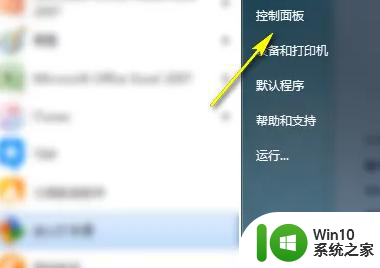
2、进入后点击“时钟,语言和区域”。
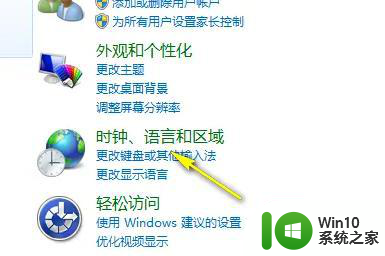
3、选择管理选项卡,然后点击墨陵更改系统区域设置。
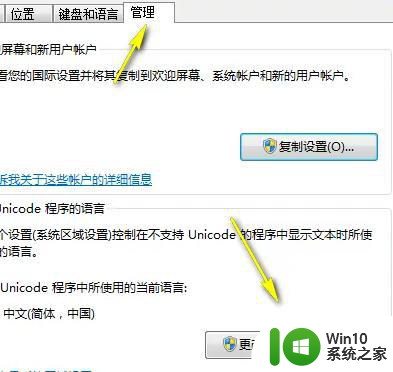
4、在这里改成中文,点击确定即可。
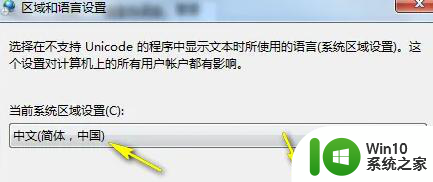
以上就是win7无线网显示乱码怎么转换成中文的全部内容,有遇到相同问题的用户可参考本文中介绍的步骤来进行修复,希望能够对大家有所帮助。